今天和大家分享一下win10系统鼠标双击就出现c问题的解决方法,在使用win10系统的过程中经常不知道如何去解决win10系统鼠标双击就出现c的问题,有什么好的办法去解决win10系统鼠标双击就出现c呢?小编教你只需要1、对于安装了有道词典的,直接点击词典主页面右下角的“划词”; 2、或者点击左下角放大镜图标选择“设置--软件设置”,然后切换到“取词划词”选项卡,把“启用划词释义”前面复选框内的勾取消;就可以了;下面就是我给大家分享关于win10系统鼠标双击就出现c的详细步骤::。 解决方法: 1、对于安装了有道词典的,直接点击词典主页面右下角的“划词”;
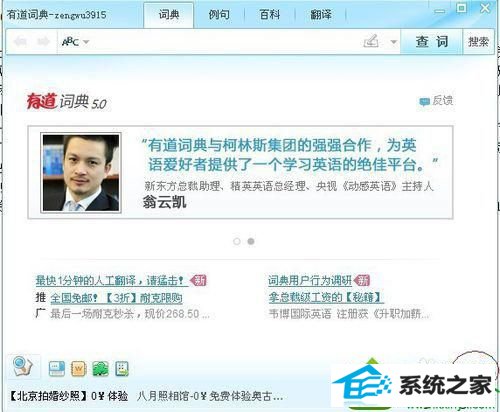
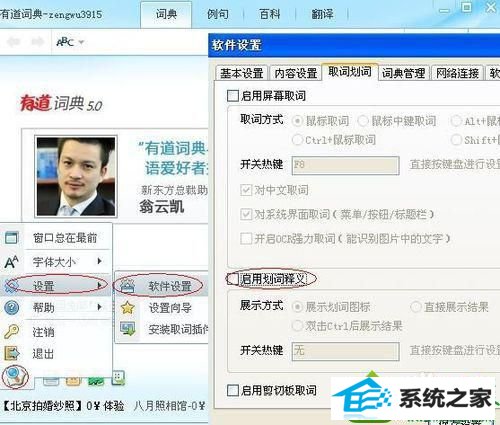
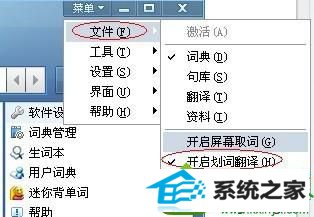
秋叶重装系统 家庭版u盘启动盘制作工具 华硕装机助理 小熊一键重装系统 天空重装系统 老毛桃装机卫士 飞飞win8系统下载 闪电win7系统下载 电脑店装机助理 雨木风林重装系统 小黑马系统 东芝装机助理 电脑店重装系统 系统天地装机管家 绿茶u盘启动盘制作工具 橙子win7系统下载 乡巴佬装机助手 笔记本装机卫士 闪兔装机助手 桔子装机大师